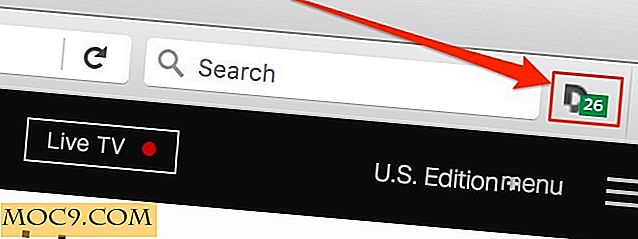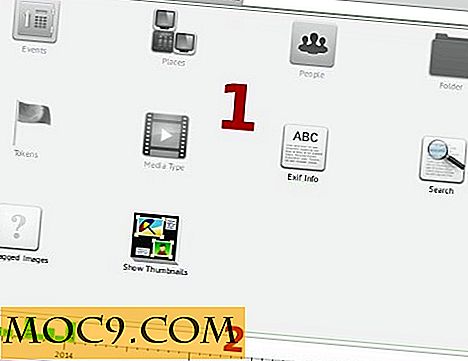Làm thế nào để thiết lập hệ thống quản lý ảnh Linux của riêng bạn với Lychee
Bạn có muốn truy cập ảnh của mình từ mọi nơi qua Web nhưng không muốn đăng ký các giải pháp độc quyền như Google Photos, Photo Bucket, v.v. không? Giới thiệu Lychee, một công cụ tự lưu trữ cho phép người dùng quản lý, tải lên và lập danh mục các bộ sưu tập ảnh lớn của họ. Nó chạy trên bất kỳ máy chủ web nào có Apache2 (hoặc NGINX), PHP và MySQL.
Trong hướng dẫn này, chúng tôi sẽ sử dụng máy chủ Ubuntu. Đây không phải là để nói rằng Lychee sẽ không chạy trên các hệ điều hành máy chủ Linux khác. Các hướng dẫn về cơ bản giống nhau, trừ đi một vài thay đổi về gói. Chỉ cần chắc chắn rằng bạn có MySQL, PHP và Apache2 mới nhất (hoặc Nginx).
yêu cầu phần cứng
- phân phối máy chủ Linux có khả năng chạy và cài đặt
snapd - bất kỳ máy tính để bàn cũ mạnh mẽ vừa phải nào (thời đại DDR-2 trở lên) có thể luôn hoạt động và hoạt động như một máy chủ
- VPS hoặc bất kỳ loại máy chủ cấp doanh nghiệp nào khác
Cài đặt Ubuntu Server
Truy cập trang web của Ubuntu và tải xuống phiên bản mới nhất của Ubuntu Server. Sau khi tải xuống, hãy tạo một công cụ cài đặt trực tiếp với Etcher. Thực hiện theo các hướng dẫn trên trang web. Sử dụng nó là một quá trình gồm ba bước. Cách khác, ghi hình ảnh đĩa Ubuntu sang DVD hoặc CD.

Sử dụng BIOS trên máy chủ, thay đổi thứ tự khởi động sao cho các phương tiện cài đặt Ubuntu Server tải trước. Hãy nhớ rằng nút BIOS là khác nhau (một số là DEL, F2 hoặc ESC) trên mỗi máy, vì vậy hãy tham khảo hướng dẫn sử dụng của bạn để đảm bảo nút đúng.
Đĩa cài đặt Ubuntu Server đã được tải. Kết quả là, một menu lựa chọn xuất hiện với một số tùy chọn. Chọn “Cài đặt Ubuntu Server” để chuyển sang cài đặt.

Trên trang tiếp theo, máy chủ Ubuntu yêu cầu người dùng chọn ngôn ngữ chính xác. Sử dụng các phím mũi tên, tìm ngôn ngữ của bạn, sau đó nhấn Enter.

Tiếp theo, đặt tên máy chủ cho máy chủ Ubuntu. Đặt tên là “ubuntu-lychee, ” “ubuntu-server, ” “ubuntu” hoặc tương tự. Điều này chủ yếu để xác định thiết bị trên mạng từ các máy tính khác.

Thêm tên người dùng vào máy chủ cũng như mật khẩu đáng nhớ, an toàn.

Sau khi thiết lập tên người dùng, máy chủ Ubuntu sẽ trả về trình quản lý phân vùng. Sử dụng các phím mũi tên, chọn “hướng dẫn - sử dụng toàn bộ đĩa” và nhấn phím Enter. Điều này sẽ cho phép Ubuntu Server tự động phân vùng mọi thứ.

Sau khi cài đặt cơ sở, máy chủ Ubuntu sẽ nhắc người dùng chọn các gói để cài đặt. Sử dụng các phím mũi tên để di chuột qua một tùy chọn, nhấn phím cách để chọn. Chọn máy chủ LAMP, các tiện ích hệ thống tiêu chuẩn và máy chủ OpenSSH. Sau đó, đợi quá trình cài đặt hoàn tất. Khi cài đặt xong, khởi động lại máy.
Lưu ý: cài đặt gói máy chủ LAMP sẽ nhắc bạn thêm mật khẩu gốc của MySQL. Nhập một an toàn, đáng nhớ vì nó sẽ có ích sau này.
Cài đặt Lychee
Trước tiên, hãy đăng nhập vào MySQL bằng mật khẩu gốc được thiết lập trước đó.
mysql -u root -p
Điều này sẽ cung cấp cho bạn quyền truy cập root trong MySQL. Bây giờ tạo cơ sở dữ liệu Lychee.
tạo ra cơ sở dữ liệu vải thiều;
Sau đó, thay đổi quyền trên cơ sở dữ liệu; thêm người dùng và mật khẩu cơ sở dữ liệu.
CẤP TẤT CẢ CÁC QUYỀN RIÊNG VỀ vải thiều. * CHO lycheeuser @ 'localhost' được xác định bởi 'ReplaceWithPasswordHere' WITH GRANT OPTION;
Cuối cùng, xóa các đặc quyền và thoát khỏi MySQL.
đặc quyền tuôn ra; bỏ
Tạo tệp cấu hình Apache2.
sudo nano /etc/apache2/sites-available/lychee.conf
Dán như sau:
VirtualHost *: 80> ServerAdmin [email protected] DocumentRoot / var / www / html / Lychee / Tên máy chủ your-domain.com ServerAlias www.domainnamehere.comTùy chọn chỉ mục FollowSymLinks MultiViews AllowOverride Tất cả thứ tự cho phép, từ chối cho phép từ tất cả LỗiLog /var/log/apache2/domainname.com-error_log CustomLog /var/log/apache2/domainname.com-access_log phổ biến
Sau đó lưu bằng cách nhấn “Ctrl + O” trên bàn phím. Khởi động lại apache2.
khởi động lại dịch vụ sudo apache2
Cài đặt git, một số addons PHP và lấy mã Lychee.
sudo apt cài đặt git php-cli php-gd php-mysqlnd php-curl php-json php-zip php-exif php-phiên php-mbstring
Sau khi cài đặt xong, hãy vào thư mục web Apache:
cd / var / www / html /
Lấy mã Lychee:
sudo git clone https://github.com/electerious/Lychee.git
Cuối cùng, thay đổi quyền.
cd Lychee sudo chmod -R 777 tải lên / dữ liệu /
Thiết lập Lychee
Sử dụng ifconfig để tìm địa chỉ IP cục bộ, sau đó nhập địa chỉ IP vào trình duyệt web để truy cập Lychee (ví dụ như http://local.ip.address/Lychee ).
Khi giao diện web của Lychee tải, nó sẽ yêu cầu bạn chỉ định cơ sở dữ liệu SQL, người dùng và mật khẩu.
- Đối với người dùng: lycheeuser
- Đối với cơ sở dữ liệu: vải
- Đối với mật khẩu: nhập mật khẩu đã được đặt trong quá trình tạo cơ sở dữ liệu.
Sau khi điền thông tin cần thiết, bạn cần phải tạo thông tin đăng nhập. Nhập tên người dùng và mật khẩu an toàn, sau đó nhấp vào “Tạo”.
Sử dụng Lychee

Thêm ảnh vào máy chủ Lychee của bạn thật dễ dàng! Tải lên thư mục bằng cách nhấp vào dấu “+”, sau đó nhấp vào nút “Tải lên”. Từ đây, duyệt qua ảnh của bạn và tải lên. Bạn sẽ thấy ảnh mới của bạn trong album “chưa được sắp xếp” ngay lập tức.
Tạo album

Tạo album ảnh mới bằng cách nhấp vào biểu tượng “+”, sau đó nhấp vào “Tạo album”. Để tải lên album bất kỳ, hãy chọn album đó trong Lychee, sau đó chuyển đến dấu “+” và nhấp vào nút “Tải lên”.
Nhập qua liên kết

Lychee hỗ trợ tải lên thông qua Web. Tìm liên kết trực tiếp tới bất kỳ hình ảnh nào trên Internet, sau đó nhấp vào biểu tượng “+” và “Nhập qua liên kết” để tải hình ảnh trực tiếp lên thư viện ảnh của bạn.
Các cách khác để nhập
Bên cạnh việc tải lên qua Link, Lychee cũng hỗ trợ các cách khác để nhập. Để nhập một lượng lớn ảnh cùng lúc, hãy nhấp vào “Nhập qua máy chủ”, sau đó đặt ảnh trong thư mục trên máy chủ, chỉ định vị trí của ảnh và nhấp vào nút Nhập.

Nó cũng có thể tải lên thông qua Dropbox. Nhấp vào biểu tượng bánh răng ở góc trên cùng bên trái, sau đó chọn “Thiết lập Dropbox.” Làm theo hướng dẫn trên màn hình để liên kết Dropbox. Khi được liên kết, nhấp vào dấu “+” để nhập ảnh vào thư viện Lychee qua Drobox.
Phần kết luận
Quản lý ảnh trực tuyến đã trở nên tốt hơn trong vài năm qua, nhưng thực sự không có nhiều lựa chọn thay thế dễ sử dụng, dễ sử dụng mà người dùng Linux có thể sử dụng - cho đến bây giờ. Đó là lý do tại sao tôi vui mừng Lychee là xung quanh, vì nó làm cho nó dễ dàng cho bất cứ ai để thiết lập hệ thống hình ảnh trực tuyến của riêng mình mà đối thủ một cái gì đó mà Google hoặc Microsoft sẽ đưa ra.